ホームページ >ソフトウェアチュートリアル >コンピューターソフトウェア >Microsoft Edge ブラウザーで Web ページのプリロード機能を有効にする方法 - Microsoft Edge ブラウザーで Web ページのプリロード機能を有効にする方法
Microsoft Edge ブラウザーで Web ページのプリロード機能を有効にする方法 - Microsoft Edge ブラウザーで Web ページのプリロード機能を有効にする方法
- WBOYWBOYWBOYWBOYWBOYWBOYWBOYWBOYWBOYWBOYWBOYWBOYWB転載
- 2024-03-06 12:30:071341ブラウズ
php Xiaobian Yuzai は、Microsoft Edge ブラウザーの Web ページのプリロード機能を紹介します。この機能をオンにすると、Web ページの読み込み速度が向上し、ユーザー エクスペリエンスが向上します。この記事では、Microsoft EdgeブラウザーでWebページのプリロード機能を有効にする方法を詳しく紹介し、操作方法を簡単にマスターできます。
1. まず、Microsoft Edge ブラウザを開き、クリックして入力し、下の図に示すように、右上隅にある 3 点の設定ボタンを見つけます。
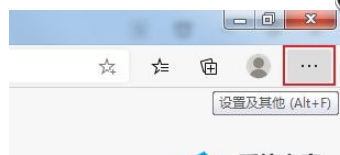
2. 以下の図に示すように、プルダウンして設定ボタンを見つけます。
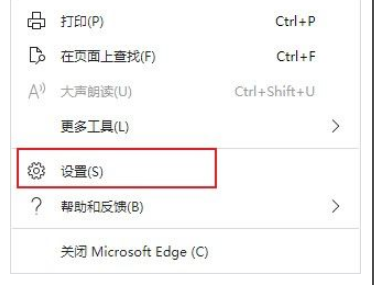
3. 以下の図に示すように、左側のナビゲーション バーで [スタート]、[ホーム]、および [新しいタブ] ページを見つけます。
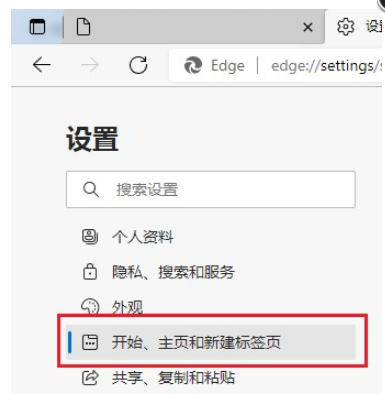
4. 以下の図に示すように、[新しいタブ ページ] 列を見つけて、[高速エクスペリエンスのために新しいタブ ページをプリロード] ボタンをクリックして開きます。
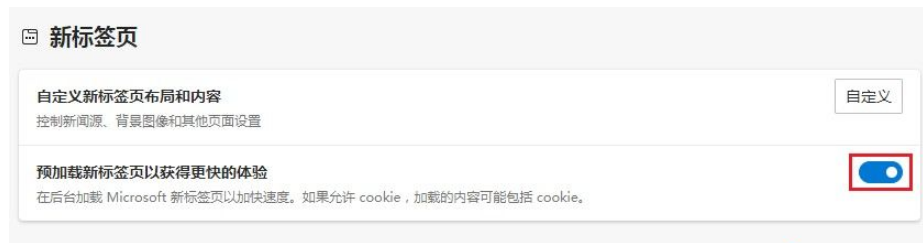
以上が、編集者がお届けするMicrosoft EdgeブラウザーでWebページのプリロード機能を有効にする方法の全内容ですので、ご参考になれば幸いです。
以上がMicrosoft Edge ブラウザーで Web ページのプリロード機能を有効にする方法 - Microsoft Edge ブラウザーで Web ページのプリロード機能を有効にする方法の詳細内容です。詳細については、PHP 中国語 Web サイトの他の関連記事を参照してください。

